Quảng cáo
3 câu trả lời 124
Cách thực hiện:
1. Cách thay đổi căn lề trong Excel:
Đối với dữ liệu số và ngày tháng:
Chọn ô hoặc phạm vi ô chứa dữ liệu bạn muốn thay đổi.
Vào tab Home trên thanh công cụ.
Trong nhóm Alignment, bạn sẽ thấy các nút căn lề:Align Left (Căn trái)
Center (Căn giữa)
Align Right (Căn phải)
Chọn Align Right nếu bạn muốn căn phải, hoặc Align Left nếu bạn muốn căn trái.
Đối với dữ liệu văn bản:
Chọn ô hoặc phạm vi ô chứa dữ liệu văn bản.
Làm tương tự như bước trên và chọn Align Left (Căn trái), vì văn bản mặc định được căn trái.
2. Cách thay đổi căn lề trong Google Sheets:
Đối với dữ liệu số và ngày tháng:
Chọn ô hoặc phạm vi ô cần thay đổi.
Trên thanh công cụ, tìm và nhấn vào biểu tượng căn lề:Biểu tượng này có hình 3 dòng ngang với các mũi tên căn trái, căn giữa, căn phải.
Chọn Căn phải (Align Right) cho số và ngày tháng, hoặc Căn trái (Align Left) nếu muốn.
Đối với dữ liệu văn bản:
Chọn ô hoặc phạm vi ô chứa văn bản.
Làm tương tự và chọn Align Left (Căn trái) cho văn bản.
Lưu ý:
Mặc dù mặc định, Excel và Google Sheets căn phải đối với số và ngày tháng, bạn vẫn có thể thay đổi chúng theo ý muốn để phù hợp với cách trình bày dữ liệu của bạn.
Việc căn lề chính xác giúp bảng tính trở nên dễ đọc hơn và thuận tiện hơn khi làm việc với các loại dữ liệu khác nhau.
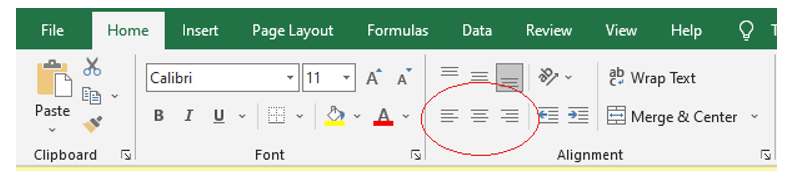
Quảng cáo
Bạn cần hỏi gì?
Câu hỏi hot cùng chủ đề
-
 Đã trả lời bởi chuyên gia
61268
Đã trả lời bởi chuyên gia
61268 -
 Đã trả lời bởi chuyên gia
32857
Đã trả lời bởi chuyên gia
32857 -
Hỏi từ APP VIETJACK
 Đã trả lời bởi chuyên gia
25102
Đã trả lời bởi chuyên gia
25102 -
 Đã trả lời bởi chuyên gia
23663
Đã trả lời bởi chuyên gia
23663


